
Mundarija:
- Muallif John Day [email protected].
- Public 2024-01-30 13:28.
- Oxirgi o'zgartirilgan 2025-01-23 15:14.

Bu yo'riqnomada biz malina pi 3 ga Microsoft Cortana yordamchisini qo'shamiz. Men sizga kortanani qanday sozlash va 30 minut ichida gaplashish bo'yicha maslahat beraman.
Sizga kerak bo'lgan narsalar quyidagilar:
Raspberry Pi 3
www.amazon.com/gp/product/B01CD5VC92/ref=…
Amazon -dan mini -mikrofon
www.amazon.com/gp/product/B00IR8R7WQ/ref=…
32 Gb SD karta 40 Mbit / s
www.amazon.com/gp/product/B010Q57T02/ref=…
1 -qadam: Asboblarni yuklab oling
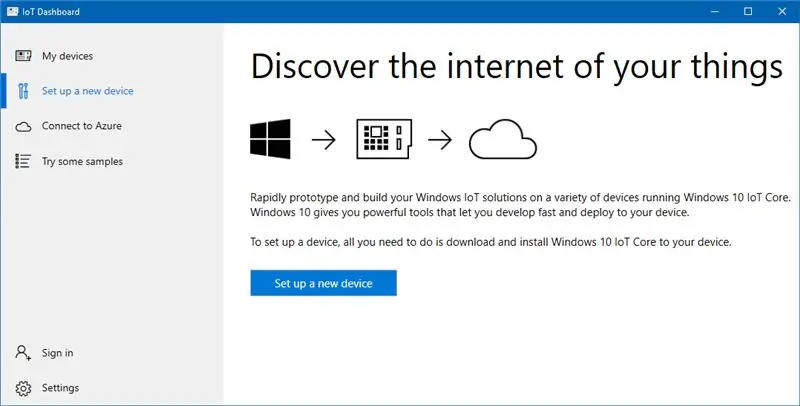
Siz birinchi navbatda Windows 10 IoT yadroli so'nggi operatsion tizimiga ega bo'lgan SD -kartani o'chirish uchun ishlatadigan dasturni yuklab olishingiz kerak bo'ladi. Buning uchun siz quyidagi veb -saytga o'tasiz va boshqaruv panelini yuklab olasiz:
developer.microsoft.com/en-us/windows/iot/downloads
2 -qadam: OSni o'rnating
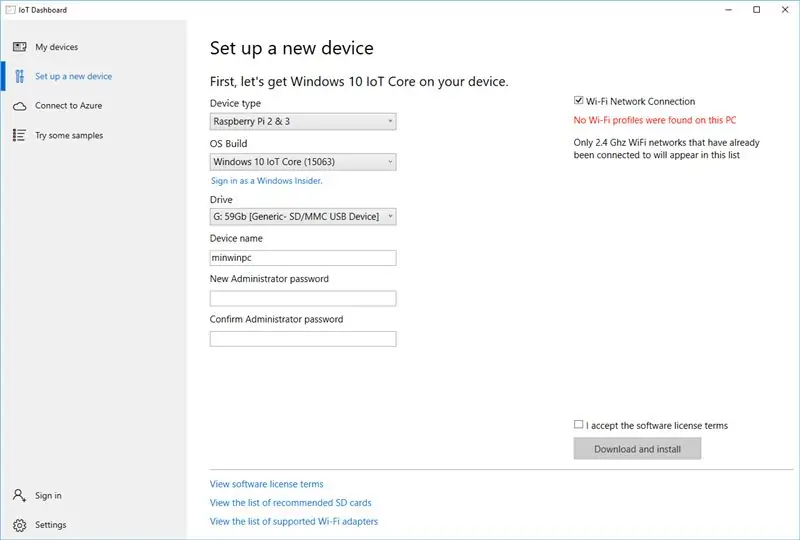
Endi siz IoT boshqaruv panelini yuklab oldingiz va o'rnatdingiz, uni ishga tushirishingiz kerak. Ran tugagandan so'ng, siz chap tomondan "Yangi qurilma o'rnatish" variantini tanlaysiz. Tanlanganidan so'ng, u yuqoridagi rasmda bo'lgani kabi paydo bo'ladi. Bu erda siz qurilma turi uchun malina pi 2 va 3 ni tanlaysiz, so'ngra OS Build ostida faqat oxirgi qurilishni tanlang. Men bu qo'llanma uchun 15063 dan foydalanmoqdaman.
Tanlagandan so'ng, siz o'chirmoqchi bo'lgan qurilmani tanlang. Ogohlantirish: bu qurilmadagi barcha ma'lumotlarni o'chirib tashlaydi.
Nihoyat, yangi Windows IoT qurilmangizga nom bering va u uchun administrator parolini tanlang.
Ushbu ekrandan siz ushbu qurilmani o'rnatayotgan kompyuterdan Wi -Fi ulanish ma'lumotlarini import qilishingiz mumkin. Ammo meniki Wi -Fi tarmog'iga ega emas, chunki men yo'riqnoma bilan qattiq bog'langanman.
Sizda bo'lishi mumkin bo'lgan muammo bo'lishi mumkin va buni e'tiborga olish kerak. Agar siz yangi SD -kartani qutisidan yangi ishlatmagan bo'lsangiz, lekin uning o'rniga boshqa narsalar ko'chirilgan bo'lsa, siz diskning past darajadagi formatini bajarishingiz kerak bo'ladi.
Sababini mendan so'ramang, lekin derazalar bunga juda qiziq. Agar siz hech qanday ma'lumot qoldiqlari yo'qligiga ishonch hosil qilish uchun diskning past darajali formatini bajarmasangiz, IoT yadroli OS faqat ko'k ekran bo'ladi va yuklanmaydi. Endi bu men sinovdan o'tkazgan va bu muammoga duch kelgan 15063 -qurilish bilan, men boshqa tuzilish xatti -harakatlari haqida bilmayman.
Baxtimga men past darajadagi formatlash dasturiga havolam bor, men siz bilan quyida baham ko'raman:
hddguru.com/software/HDD-LLF-Low-Level-Format-Tool/
3 -qadam: Birinchi yuklash va Wi -Fi sozlamalari
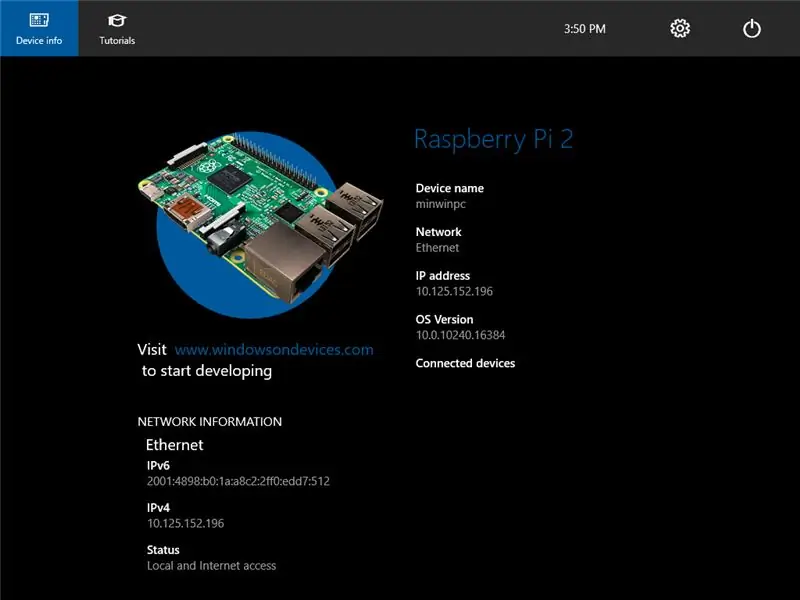
Rasm SD -kartaga muvaffaqiyatli o'tgandan so'ng, kartani ahududu pi 3 -ga joylashtiring va HDMI, USB -mikrofon va quvvat simini ulang.
U yuklangach, siz konfiguratsiya ekraniga o'tasiz. Tilni sozlash uchun sehrgarni kuzatib boring va Wi -Fi yoki simli ulanishni tanlang, chunki sizga keyinchalik kerak bo'ladi.
IP -manzil ko'rsatilganda ishonch hosil qiling va unga e'tibor bering. Bu sizga keyinroq kerak bo'ladi.
4 -qadam: Cortana ruxsatini bering
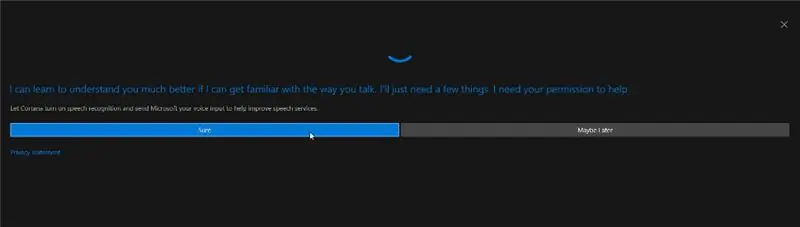
Endi sizga Cortana bilan bog'liq ba'zi ekranlar taklif qilinadi. Siz ishonch hosil qilishingiz va Cortana -ning to'g'ri ishlashiga imkon beradigan har qanday savolga "Ishonchli" tugmasini bosishingiz kerak.
5 -qadam: IoT boshqaruv paneli orqali ovoz sozlamalari
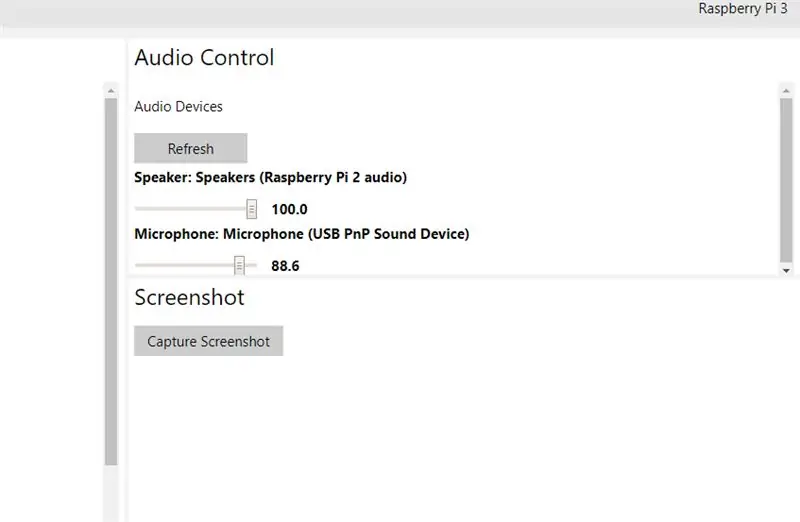
Endi u sizni eshitishi uchun mikrofonning kirish darajasi yuqori ekanligiga ishonch hosil qilishingiz kerak bo'ladi. Boshqaruv paneliga kirish uchun veb -brauzerda pi -ning IP -manzilini, keyin 8080 -portni kiritishingiz kerak bo'ladi.
Misol (192.168.1.10:8080), bu sizdan foydalanuvchi nomi va parolni so'raydi. Foydalanuvchi nomi "ma'mur" bo'ladi va parol siz xotira kartasini o'chirganingizda tanlaganingiz bo'ladi.
Tizimga kirgandan so'ng, siz derazalarning o'ng tomoniga qarashingiz va ovoz balandligini tekshirishingiz va kerak bo'lganda kamaytirishingiz/kamaytirishingiz kerak bo'ladi.
6 -qadam: ishga tushganda Cortana -ni ishga tushiring
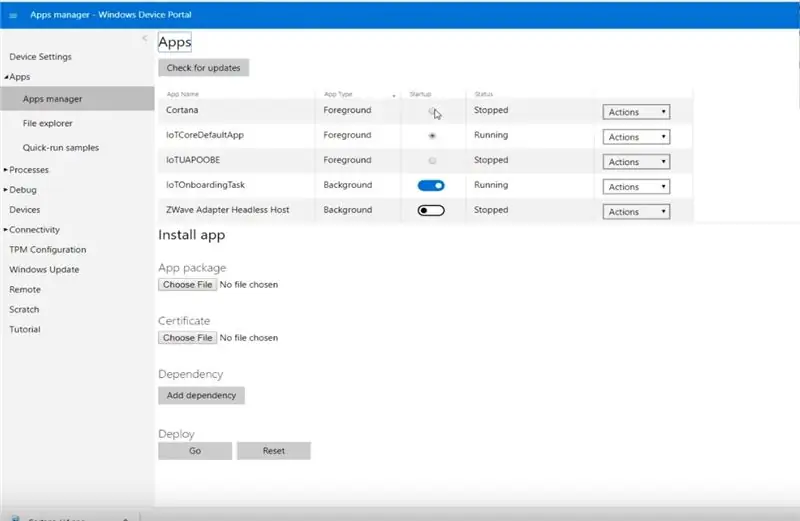
Endi ishga tushganda kortanani ishga tushirish uchun asboblar paneli ekranining chap tomoniga o'ting va Ilovalar -> Ilovalar menejeri -ni bosing.
U erga borganingizda, siz Cortana deb nomlangan ilovani qidirasiz va ishga tushirishda uni yoqish uchun "Startup Radial" tugmasini bosasiz.
Endi siz har safar malina pi -ni yuklaganingizda, u Cortana -ni ishga tushiradi va u mavjud bo'ladi.
7 -qadam: Yakuniy fikrlar

Umid qilamanki, barchangizga ko'rsatma yoqdi va kortana pi tayyorlashda muvaffaqiyat qozondi. Agar sizda biron bir savol bo'lsa, iltimos, youtube -dagi mening tezkor video darsligimni va agar siz hali ham muammoga duch kelayotgan bo'lsangiz, videoning oxirida, qanday muammo va muammolarga duch kelishingizni bilish uchun chuqur videoni, oxiridagi havolani ko'ring. qarama -qarshilik va ularni qanday engish kerak.
Salom!
Tavsiya:
Diskordda interaktiv botni qanday qo'shish mumkin: 6 qadam

Discord -ga interaktiv botni qanday qo'shish kerak: Men bu darslikda bir nechta komando bilan ishlaydigan interaktiv botni qanday qilishni ko'rsataman. Discord-bu Skype/Whats-app ijtimoiy media ilovasi bo'lib, u geymerlarni birlashtiradi. Ularning shaxsiy kanali bo'lishi mumkin, har bir a'zoning qaysi o'yinini tekshiring
Interfaccia Con LCD Tramite Wifi M4 Qo'shish: 5 qadam

Interfaccia Con LCD Tramite Wifi M4 Qo'shish: Dvigatelni boshqarish uchun LCD displeyli tramitli smartfonlar, shuningdek, Drivemall-dan foydalanish uchun qo'llanma
WiFi gidroponika hisoblagichiga erigan kislorodni qanday qo'shish mumkin: 6 qadam

WiFi gidroponika hisoblagichiga erigan kislorodni qanday qo'shish kerak: Bu qo'llanmada EZO D.O sxemasi va zondni Atlas Scientific dan WiFi gidroponikasi to'plamiga qanday qo'shish kerakligi ko'rsatilgan. Foydalanuvchi wifi gidroponika to'plamiga ega va hozir erigan kislorod qo'shishga tayyor deb taxmin qilinadi. OGOHLANTIRISH: Atlas Sci
Qanday qilib jadval yaratish va kiritish, Microsoft Office Word 2007 dasturiga qo'shimcha ustunlar va/yoki qatorlarni qo'shish: 11 qadam

Qanday qilib jadval yaratish va qo'shish, Microsoft Office Word 2007 dasturiga qo'shimcha ustunlar va/yoki qatorlarni qo'shish: Sizda ishlayotgan va o'zingiz o'ylab ko'rgan ma'lumotlar ko'p bo'lganmi? bu ma'lumotlarning ko'rinishi yaxshiroq va tushunish osonroqmi? " Agar shunday bo'lsa, unda Microsoft Office Word 2007 dasturidagi jadval sizning javobingiz bo'lishi mumkin
Microsoft g'ildirakli sichqonchasiga og'irlik qo'shish optik 1.1a: 3 qadam

Microsoft g'ildirakli sichqonchasiga og'irlik qo'shish Optik 1.1a: Xo'sh, bu ko'rsatma engil sichqonlarni yoqtirmaydigan odamlarga hurmat. Men buni yaqinda do'stimdan qarz olgan simsiz sichqonchani qilganimda qildim (u erda logitechning yaxshi media markazi), u yangi kompyuter sotib oldi va
